自從蘋果 WWDC 宣布即將推出新系統 iOS 26 以來,終於在 9 月等到正式上線了!隔了一周後,蘋果也悄悄的推出了 iOS 26.1 的開發者 Beta 版本,從 iOS 26.1 開始,蘋果最受期待的 Apple Intelligence 功能就開始支援繁體中文了,接下來要來教大家怎麼下載 iOS 26.1 版本!
iOS 26 命名改變原因
在開始教學前,簡單跟大家介紹一下新系統 iOS 26 改變命名的原因,若依照原本命名順序的話,應該會是 iOS 19,會進行這樣的更動是為了要讓系統版本與年份對齊,減少用戶混淆的狀況出現,在 WWDC 2025 開發者大會上,重新命名的系統包含 iOS 26、iPadOS 26、MacOS Tahoe 26、watchOS 26 以及 tvOS 26 等。
iOS 26 版本開始介面大量改動,是繼 iOS 7 後最大的 UI 介面改版,由原本的毛玻璃卡片堆疊風格改變為液態玻璃(Liquid Glass)風格,如同現實的水滴與透鏡一般,會有折射、彈跳、滾動效果。
▼ iOS 26 新版介面

圖片來源:Apple
iOS 26.1 Beta 開發者測試版怎麼下載?
▉ 注意事項
在進行版本下載前,提醒大家,只要是測試版都會存在手機變磚、卡頓或是部分第三方 APP 無法使用的風險,在進行更新之前,大家要記得先將手機進行備份,並確認自己的 iPhone 機型是否適用,以及手機的儲存空間是否足夠,版本所需的儲存空間大小會依照每款機型而有所不同。
- iOS 26.1 適用機型:iPhone 11 至 iPhone 16 全系列、iPhone SE 第二代起
▉ 步驟(一)、加入 Apple Beta 版軟體計畫
如果想要安裝測試版的 iOS 26.1 就必須先加入 Apple 的 Beta 軟體計畫,如果之前已經有註冊過會員的話可以直接登入,若是第一次使用的話,則必須先進行註冊,根據系統給出的提示與步驟完成註冊後,就能進行登入了!
提醒大家,註冊的蘋果帳號必須要跟手機上的蘋果帳號是一致的,不然是沒有辦法在手機上安裝 Beta 測試版的喔!
▼ 確認裝置系統後選擇下方的「註冊你的 iOS 裝置」

▉ 步驟(二)、下載 iOS 26.1 開發者測試版
登入完 Beta 版會員後,回到 iPhone 進入「設定」並選擇「一般」,點選「軟體更新」,確認成功加入 Beta 軟體計畫的用戶會在軟體更新頁面看到「Beta 版更新項目」 ,如果沒有看到的話,表示該蘋果帳號還沒加入 Beta 軟體計畫,可以回到步驟一進行確認。
▼ 加入 Beta 軟體計畫後會看到「Beta 版更新項目」

點選「Beta 版更新項目」後選擇「iOS 26 開發者 Beta 版」,接下來返回上一頁,等待系統資料讀取完畢後,就會看到 iOS 26.1 Beta 版本的更新資訊,使用者可以自己選擇是否立即更新,而使用者在更新之前也要確定一下自己的手機空間容量是否足夠下載、安裝 iOS 26.1 開發者版本。
▼ 選擇 iOS 26 開發者 Beta 版後就能看到 iOS 26.1 更新資訊

▼ 要注意版本大小並確認空間足夠再更新
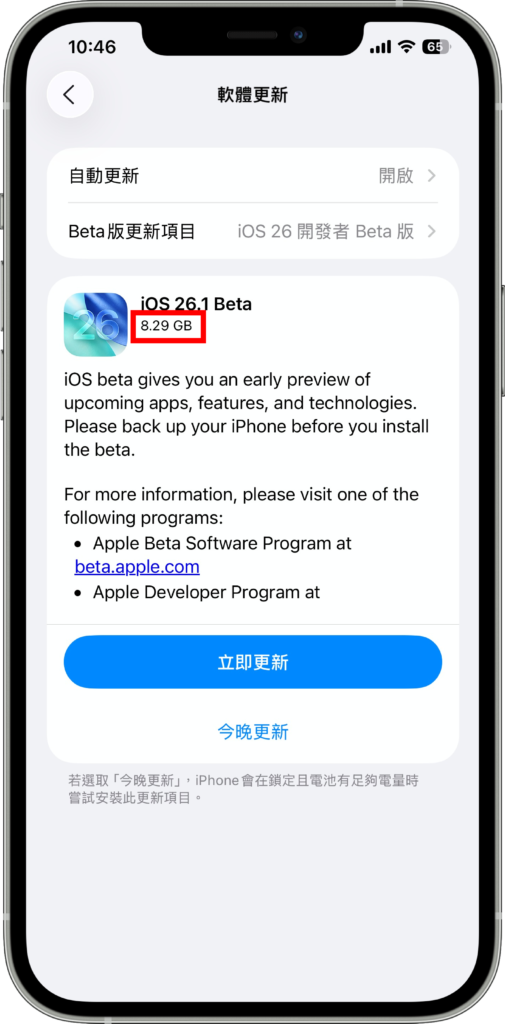
iOS 26.1 開發者測試版問題統整
當 iOS 26.1 開發者測試版釋出後,有不少網友搶先下載體驗,下方塔塔整理了更新後 PTT 網友們所遇到的問題:
- 影像樂園卡頓、下載不順
- 備忘錄開啟書寫工具處理長文閃退
- 手機耗電速度增加
但也因為是測試版本,本身就比較不穩定,手機會出現卡頓與發熱屬於常見問題,如果在使用上非常不順或是耗電異常快速的話,建議大家使用備份,降回原本的版本繼續使用,等後續推出公開測試版或是正式版本時再進行下載更新,再次提醒大家,更新任何版本之前都必須要進行備份,這是非常重要的!
總結
以上就是 iOS 26.1 開發者測試版的更新步驟啦!如果大家想要搶先體驗繁體中文版的 Apple Intelligence 功能的話,除了系統要記得升級到 iOS 26.1 Beta 開發者測試版本,手機的機型也要注意是否有支援!如果硬體不到的標準的話,就算升級系統也沒有用喔!
首圖來源:Apple





